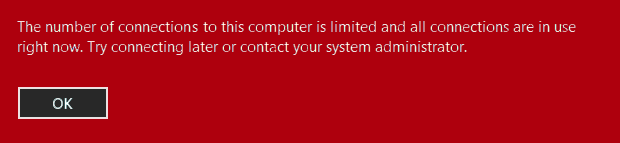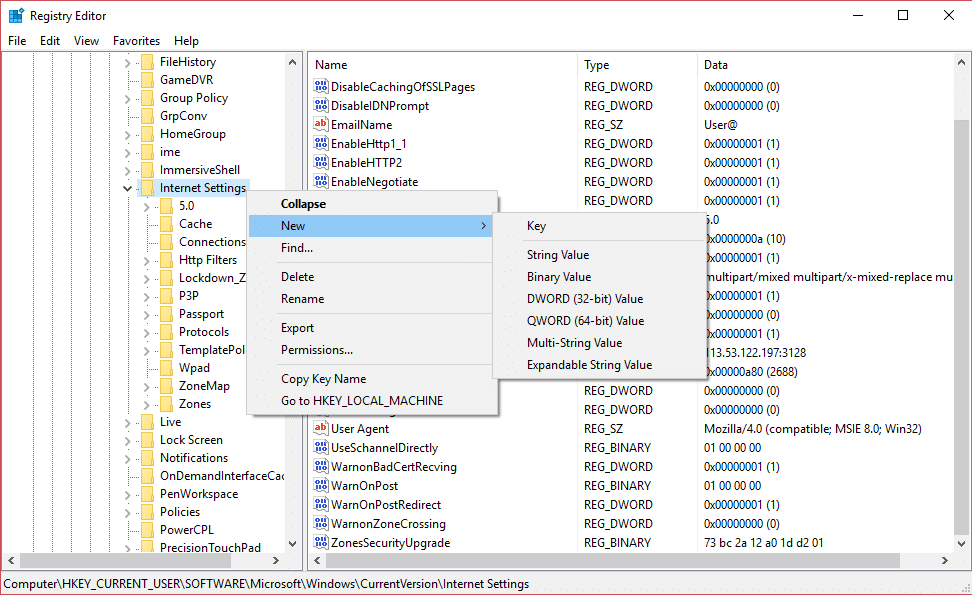Jika Anda terlalu menghadapi kesalahan ini, Anda perlu mencari tahu bagaimana masalah ini dapat diselesaikan. Jika sistem Anda adalah bagian dari domain, Anda perlu meminta pengontrol domain untuk mendukung ini.
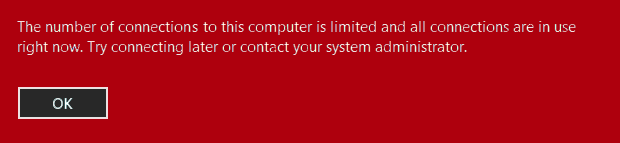
Jika Anda menghadapi masalah ini pada mesin yang terisolasi (sistem non-domain), Anda perlu mencabut kabel jaringan dari mesin. Setelah mencabut kabel, matikan WiFi dan reboot mesin. Setelah menghidupkan ulang mesin, pasang kabel jaringan, dan nyalakan WiFi. Dalam kebanyakan kasus, ini akan menyelesaikan masalah.
Perbaiki Jumlah Koneksi Ke Komputer Ini Terbatas
Nah, sebelum mencoba sesuatu yang rumit, perbaikan sederhana ini mungkin memperbaiki masalah Anda:
- Cabut kabel jaringan Anda, atau matikan wifi Anda.
- Nyalakan ulang komputer Anda
- Masuk ke komputer Anda (Jangan mencolokkan kabel jaringan Anda sekarang atau jangan nyalakan Wifi)
- Setelah Anda masuk ke PC Anda, colokkan kabel jaringan Anda atau nyalakan wifi Anda.
Ini mungkin berhasil tetapi jika Anda masih menghadapi masalah, lanjutkan ke langkah berikutnya.
1. Tekan Windows Key + R dan ketik regedit di kotak dialog Run untuk membuka Registry Editor. Klik Oke .

2. Di panel kiri Registry Editor, navigasikan ke sini:
HKEY_CURRENT_USER\Software\Microsoft\Windows\CurrentVersion\Internet Settings
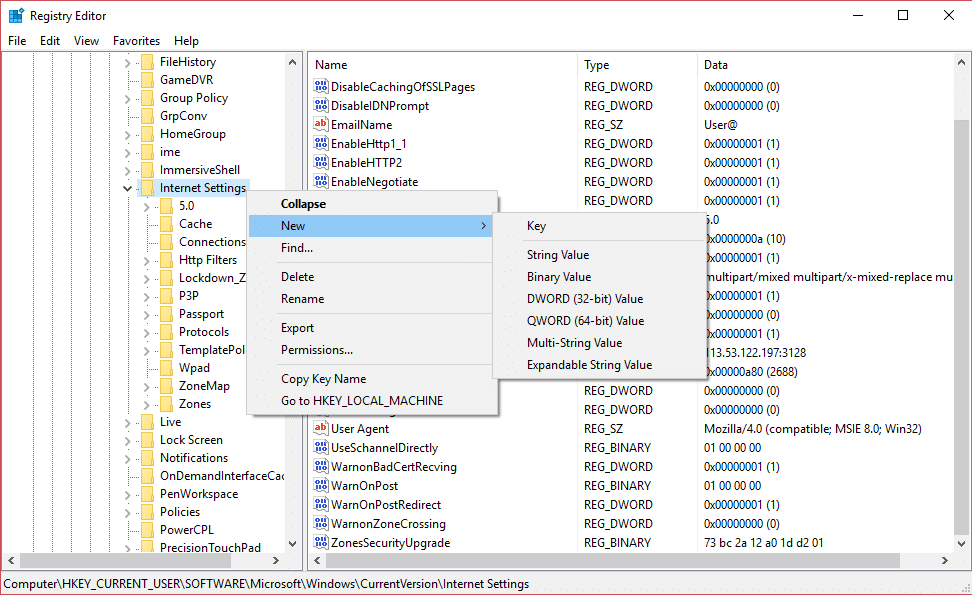
3. Selanjutnya, sorot tombol Pengaturan Internet dan datang ke panel kanannya. Kemudian klik kanan Internet Settings dan pilih New -> DWORD Value. Beri nama DWORD (REG_DWORD) yang baru dibuat sebagai MaxConnectionsPer1_0Server . Demikian pula, buat DWORD registri lain dan beri nama MaxConnectionsPerServer . Sekarang, klik dua kali pada salah satu dari mereka.
4. Terakhir, di kotak Edit Nilai DWORD, pilih Desimal sebagai Basis dan masukkan data Nilai sama dengan 10 (setara dengan dalam Basis Heksadesimal). Klik Oke. Demikian pula, ubah data Nilai untuk DWORD lain dan masukkan nilai yang sama untuk itu juga. Sekarang tutup Peninjau Suntingan Registri.
5. Nyalakan ulang mesin, dan setelah me-restart sistem Anda, Anda akan menemukan bahwa masalahnya tidak ada lagi.
Direkomendasikan untukmu:
Itu saja Anda telah berhasil memperbaiki kesalahan Jumlah Koneksi Ke Komputer Ini Terbatas tetapi jika Anda masih memiliki pertanyaan tentang posting ini, silakan tanyakan di bagian komentar.